在前一段时间,本人连续撰文分别介绍了中望CAD2009的打印、图形搜索定位以及电子传递这三个新功能,得到了很多热爱国产软件的朋友的热捧。为了满足更多朋友的要求,同时也是为了让大家更多地了解国产软件,更好地使用国产软件,在本文,本人将向大家介绍中望CAD2009的另外一个实用新功能:工具选项板。
工具选项板是中望CAD2009其中一项十分人性化的新功能,使用起来也很方便,可以根据使用者的意愿显示或隐藏,不占用绘图空间,还可以根据各个不同的需要添加用户常用的功能。接下来介绍一下如何使用:
打开和关闭工具选项板
打开中望CAD2009,在绘图区域的左边可以看到新增的工具选项板:

可以点击工具选项板的
![]()
关闭工具选项板,如果想调出工具选项板,不仅可以点击标准工具栏上的快捷键
,而且可以按快捷键ctrl+3。
隐藏和显示
工具选择板是一个便于用户选择绘图功能的控制选项板。通过其浮动和悬停设置,用户可以随心点选其中的各项功能,直观而且快捷。
具体的操作方法是单击选项板标题栏上的“自动隐藏”按钮
![]()
,这样就可以很好地将工具选项板隐藏起来,不占用绘图空间。

当鼠标停留在绘图空间时,工具选项板会自动隐藏起来,当需要使用工具选项板某个命令时把鼠标停留在这个命令所在的选项板上,系统就会自动弹出此选项板。用户就可以调用自己想用的功能了。
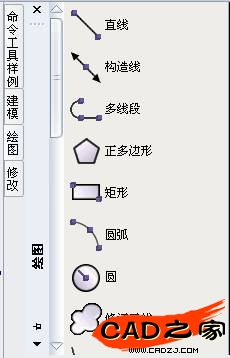
如果要想把选项板停靠在某处不再浮动,可以在同一个地方,再按一下自动隐藏按钮
![]()
。
调整和移动
调整选项板
用户可以调整工具选项板里面的视图显示样式和大小等。在工具选项板空白处点击右键,选择“视图选项”,

调出“视图选项”窗口,在这就可以调整工具选项板图标的大小,还可以调整图标的显示样式,设置完后可以单独应用在当前选项板,也可以应用到整个工具选项板。
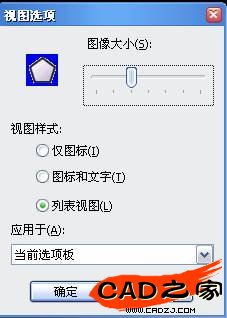
移动位置
用户可以根据自己习惯调整各选项板的先后位置,将鼠标放到选项板名称处单击右键,选择上移或下移调整各选项板的先后位置。

添加和删除选项板
添加选项板
用户可以根据需要,在工具选项板中添加新选项板,将自己常用的命令都放到新选项板中,提高绘图效率。
在工具选项板空白处,单击右键调出快捷菜单:
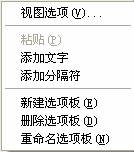
,
然后选择“新建选项板”,系统出现一个新的选项板,
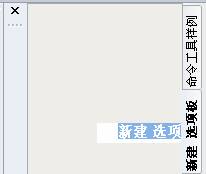
再输入新选项板的名称,就成功建立一个空白的选项板。
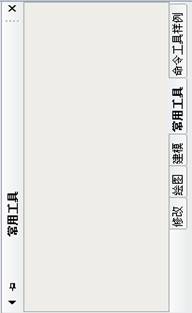
然后再把自己常用的命令从其他选项板复制过来,把鼠标指向需要复制命令,再点击右键,选择复制。

接着回到新建选项板,单击右键选择粘贴就可以将命令复制到新选项板中。为此,用户可以根据实际需要来定制个性化的选项板。
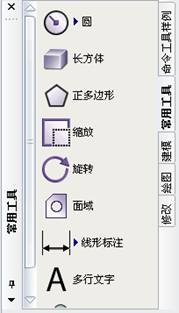
删除选项板
如果想删除用户创建的选项板,方法也十分简单,切换到要删除的选项板中,右键单击,选择删除选项板,
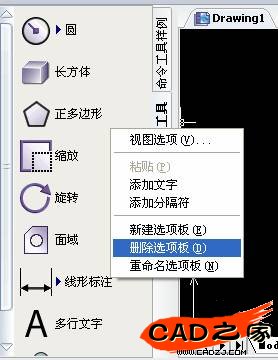
系统弹出以下提示,点击确定就可以删除选项板。

加载块
用户还可以将一些经常使用的块添加到工具选项板中,需要时直接调用,减少重复性工作。
添加块到工具选项板中的方法有两个,一是直接把当前图纸的块复制工具选项板中,操作起来也十分简单,或者与结合设计中心添加其它图纸的块到工具选项板中,下面介绍一下怎样结合设计中心添加块到工具选项板中。
首先打开设计中心,找到所需的图纸双击图纸,
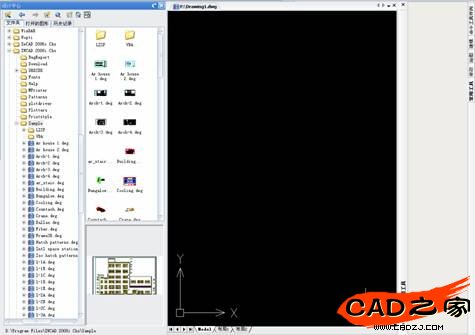
再双击块对象设计中心会显示这张图纸所有的块对象。
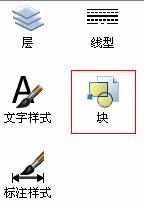
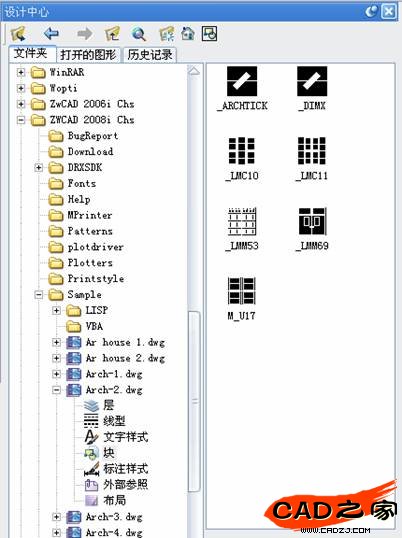
选中需要添加的块对象,直接拖到工具选择板,添加完成,这种操作非常方便快捷,以后直接点击就可以插入块。
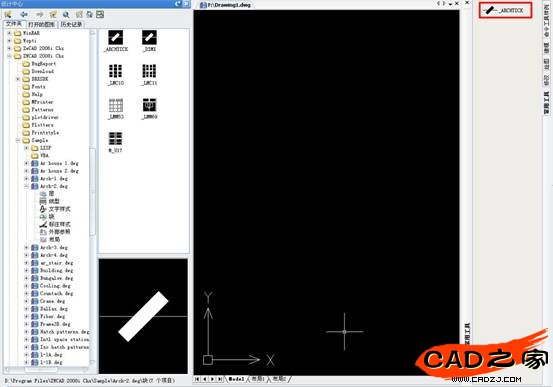
希望上述的文档,能给大家带来一点启示。还是这句老话,国产软件的发展,最关键的是广大用户首先要了解国产软件、应用国产软件,离开这一点,一切都是空谈。作为设计师,本人真诚希望中望CAD等国产优秀软件在技术上能发展得更快一点,能走进更多的企业用户,满足用户的业务发展需要。
相关文章
- 2021-09-08BIM技术丛书Revit软件应用系列Autodesk Revit族详解 [
- 2021-09-08全国专业技术人员计算机应用能力考试用书 AutoCAD2004
- 2021-09-08EXCEL在工作中的应用 制表、数据处理及宏应用PDF下载
- 2021-08-30从零开始AutoCAD 2014中文版机械制图基础培训教程 [李
- 2021-08-30从零开始AutoCAD 2014中文版建筑制图基础培训教程 [朱
- 2021-08-30电气CAD实例教程AutoCAD 2010中文版 [左昉 等编著] 20
- 2021-08-30电影风暴2:Maya影像实拍与三维合成攻略PDF下载
- 2021-08-30高等院校艺术设计案例教程中文版AutoCAD 建筑设计案例
- 2021-08-29环境艺术制图AutoCAD [徐幼光 编著] 2013年PDF下载
- 2021-08-29机械AutoCAD 项目教程 第3版 [缪希伟 主编] 2012年PDF